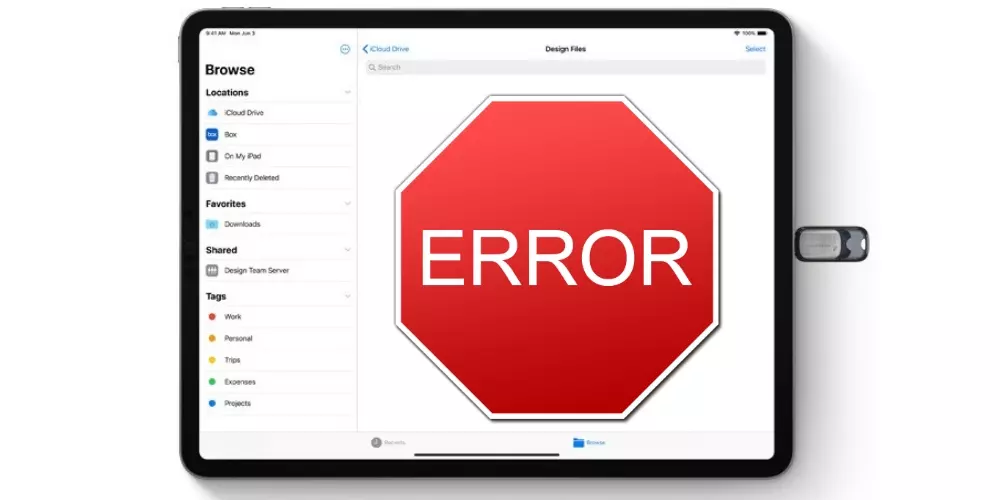
iPadOSが近年もたらした利点のXNUMXつは、コンピューターの場合と同じように、外付けドライブに接続してファイルを管理できることです。 今、問題があるかもしれません iPad 外付けドライブまたはペンドライブを認識するために、この記事では、完全な互換性があることを確認するために何をチェックする必要があるかを説明します。
iPad自体をチェックします
まず、外付けドライブをiPadで管理できることを知っておく必要があります ファイルアプリから 他のどこからでもありません。 ここにリストされていないことを確認したら、次のチェックを実行する必要があります。

バックグラウンドプロセスを閉じる
iPadが実行しているプロセスの一部が問題を引き起こしている可能性があるため、iPadが特定の方法で「クラッシュ」した可能性があります。 それにもかかわらず、他のタスクがバックグラウンドで実行されている可能性があるため、開いているアプリを閉じることが常に効果的であるとは限りません。 これらすべてのプロセスを再起動する最も効果的な方法は、iPadを再起動することに他なりません。
はい、クラシック オフにする-オンにする それは、面白そうに聞こえますが、多くの場合、より深刻に見える問題を解決します。 iPadを再起動する可能性がある場合でも、手動でシャットダウンし、15〜20秒後に再度電源を入れることをお勧めします。 これはすべて、ディスク/ペンドライブが切断された状態で行われます。タブレットの電源がオンになり、ファイルアプリを開くまで、再接続しないことをお勧めします。
可能であればソフトウェアを更新してください
エラーを回避するための基本的な側面は、iPadを常に最新のソフトウェアバージョンに更新することです。 実際には、 Apple iPadで修理するときにそれ自体が必要になるので、この問題を解決するために直接技術サービスに行く場合でも、以前にこれを行う必要がありました。
お使いのデバイスと互換性のある最新バージョンのiPadOSがあるかどうかを確認するには、次のURLにアクセスする必要があります。 設定>一般>ソフトウェア更新 。 このセクションでは、新しいバージョンがある場合は、ダウンロードして後でインストールする準備ができていることがわかります。 もちろん、ダウンロードするにはインターネット接続が必要であり、後でインストールできるように、iPadに少なくとも50%のバッテリーが必要です(または充電する必要があります)。
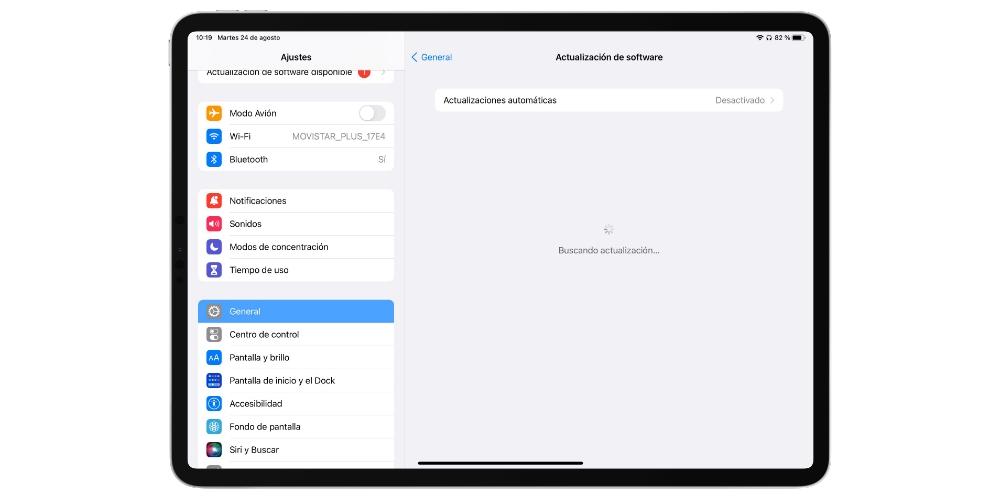
接続ポートを確認してください
ディスクまたはペンドライブをiPadに接続するために必要なポートはXNUMXつだけです。これは、下部にあるポートです。 Magic Keyboardを使用している場合は、Magic Keyboardに組み込まれているUSB-Cポートはバッテリーの再充電にのみ有効であるため、外付けドライブでファイルを転送するなどの他の用途には使用できないことを知っておく必要があります。
このコネクタまたは充電ケーブル自体を介して接続されている他のアクセサリを接続して、ポートが完全に機能していることを確認する必要があります。 それらがうまくいかない場合は、何が起こるかを確認する必要がありますが、原則として主な理由は通常汚れです。 糸くずの出ない綿棒で掃除できるので、どんなに小さくても、正しい接続を妨げる可能性のあるほこりの斑点を取り除くことができます。

外付けドライブから確認してください
タブレット自体の問題が除外されたら、問題のアクセサリを確認します。 実際、この時点で残っている代替案はすべて、何らかの問題を抱えています。 次のセクションでは、何を確認する必要があるかを説明します。
iPadと互換性がありますか?
これがiPadOSで機能することを製品の説明で確認したことに加えて、タブレットのポートから使用できることを確認する必要があります。 私たちはそれを覚えています Lightningコネクタを備えたiPad 外付けドライブの使用は、外付けドライブよりも低速であるため、より制限されています。 USB-C 、したがって、iPadが最初のXNUMXつである場合、これが原因で問題が発生する可能性があります。
互換性が保証されたら、ディスクに exFAT32フォーマット 、iPadが認識できるのはこれだけです。 Appleタブレットソフトウェアの制限により、これをコンピュータで確認する必要があります(Mac or Windows)。 別のフォーマットがあることを確認する場合は、フォーマットを指定する必要があります。これは、exFAT 32にとどまるように、プロセス中に対応するオプションを追加してフォーマットすることで実現されます。
アダプターを使用する場合は注意してください
すべての外付けドライブにiPad、特にLightningと完全に互換性のある接続があるわけではありません。 ここでアダプターまたはハブが機能するため、ディスク/ペンドライブとiPadの間の仲介としてアダプターまたはハブを使用する必要がある場合は、問題の原因となる可能性があります。
アダプターが データ転送の準備ができています そうでなければ、iPadがそれを検出することすらできない十分な理由である可能性があります。 それがある状況もあるかもしれません 欠陥のある 、したがって、可能であれば他のアダプターを試してみることをお勧めします。他のコンピューターでも同じアダプターを試して、iPadでのみ失敗するのか、他のコンピューターでも失敗するのかを確認することをお勧めします。

その他のチェック
前述のほかに、問題を解決できなかった場合は、ディスク自体に欠陥がある可能性があります。 あなたがしようとすると、これは確認することができます 他のコンピューターで使用する 、iPadでもコンピューターでも。 これらで認識されない場合は、欠陥があることを明確に示している可能性がありますが、 使用しているケーブル自体 接続することもできます。
したがって、他の有効なテストは、ディスクで他のケーブルを使用して、この方法でアクセサリを認識できるかどうかを確認することです。 同じように、あなたは試すことができます 別のディスクをiPadに接続する 、あなたが持っていないかもしれないので、これは最終的にもっと複雑になることを私たちは理解していますが。 いずれにせよ、これらは私たちがより大きな問題を排除することになる最終的な方法です。
問題が解決しない場合
これらの問題を自分で解決することはできなかったため、ディスクやiPadに欠陥がある可能性はすでに非常に高くなっています。 このため、 メーカーまたは販売者にお問い合わせください それがまだそれを持っているならば、保証を利用するためにディスクの。 あなたがそれを持っていなかった場合、あなたは新しいアルバムを買うしかないでしょう。
そして、iPadポートがファイル転送のために失敗し、充電のために失敗するのは不思議なことですが、それも除外されていません。 したがって、この時点で使用できる他のオプションは次のとおりです。 テクニカルサービスにお問い合わせください そして、彼らがデバイスを診断し、あなたの問題が何であるかを発見できるように支援を要請し、その場合の最良の解決策を提供します。